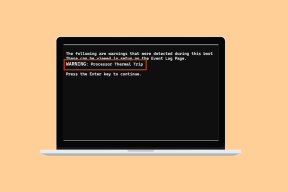วิธีฮาร์ดรีเซ็ตอุปกรณ์ Android ใด ๆ
เบ็ดเตล็ด / / November 28, 2021
Android เป็นหนึ่งในระบบปฏิบัติการที่ได้รับความนิยมมากที่สุดอย่างไม่ต้องสงสัยซึ่งมีผู้ใช้นับล้านทั่วโลก แต่หลายครั้งที่ผู้คนหงุดหงิดเพราะโทรศัพท์อาจทำงานช้าหรือถึงกับค้าง โทรศัพท์ของคุณหยุดทำงานได้อย่างราบรื่นหรือไม่? โทรศัพท์ของคุณค้างบ่อยหรือไม่? คุณเหนื่อยหลังจากพยายามแก้ไขชั่วคราวหลายครั้งหรือไม่? มีโซลูชันสุดท้ายและขั้นสุดท้ายในการรีเซ็ตสมาร์ทโฟนของคุณ การรีเซ็ตโทรศัพท์ของคุณจะคืนค่าเป็นเวอร์ชันโรงงาน นั่นคือ โทรศัพท์ของคุณจะกลับสู่สภาพเดิมในขณะที่คุณซื้อเครื่องเป็นครั้งแรก
สารบัญ
- การรีบูตเครื่องเทียบกับ กำลังรีเซ็ต
- คำแนะนำส่วนตัวบางส่วน
- กำลังรีบูตสมาร์ทโฟนของคุณ
- วิธีฮาร์ดรีเซ็ตอุปกรณ์ Android ใด ๆ
- วิธีที่ 1: ฮาร์ดรีเซ็ต Android โดยใช้การตั้งค่า
- วิธีที่ 2: ฮาร์ดรีเซ็ตอุปกรณ์ Android โดยใช้โหมดการกู้คืน
การรีบูตเครื่องเทียบกับ กำลังรีเซ็ต
หลายคนมักจะสับสนว่าการรีบูตเครื่องกับการรีเซ็ต เงื่อนไขทั้งสองต่างกันโดยสิ้นเชิง กำลังรีบูต ก็หมายถึงการรีสตาร์ทอุปกรณ์ของคุณ นั่นคือปิดอุปกรณ์ของคุณแล้วเปิดใหม่อีกครั้ง กำลังรีเซ็ต หมายถึงการกู้คืนโทรศัพท์ของคุณเป็นเวอร์ชันจากโรงงานโดยสมบูรณ์ การรีเซ็ตจะล้างข้อมูลทั้งหมดของคุณ
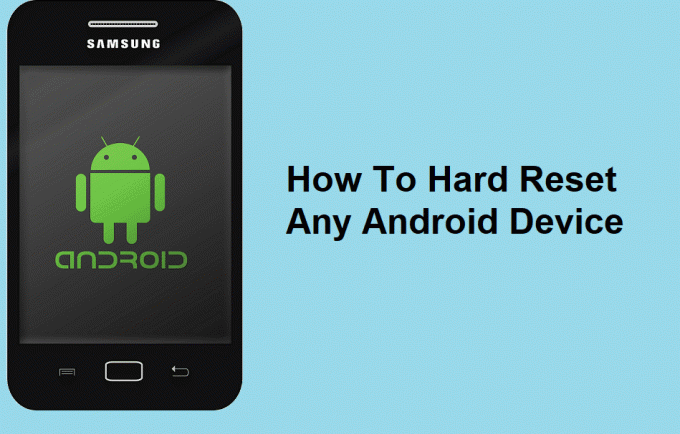
คำแนะนำส่วนตัวบางส่วน
ก่อนที่คุณจะลองรีเซ็ตโทรศัพท์เป็นค่าเริ่มต้น คุณสามารถลองรีบูตโทรศัพท์ได้ ในหลายกรณี การรีเซ็ตแบบง่ายสามารถแก้ปัญหาที่คุณเผชิญได้ ดังนั้นอย่าฮาร์ดรีเซ็ตโทรศัพท์ของคุณในครั้งแรก ลองใช้วิธีอื่นๆ เพื่อแก้ปัญหาของคุณก่อน หากไม่มีวิธีการใดที่เหมาะกับคุณ คุณจะต้องพิจารณารีเซ็ตอุปกรณ์ของคุณ ฉันแนะนำสิ่งนี้เป็นการส่วนตัวเนื่องจากการติดตั้งซอฟต์แวร์ใหม่หลังจากรีเซ็ต สำรองข้อมูลของคุณ และดาวน์โหลดกลับใช้เวลานาน นอกจากนี้ยังใช้ข้อมูลจำนวนมาก
กำลังรีบูตสมาร์ทโฟนของคุณ
กด. ค้างไว้ ปุ่มเปิดปิด เป็นเวลาสามวินาที ป๊อปอัปจะปรากฏขึ้นพร้อมตัวเลือกในการปิดเครื่องหรือรีสตาร์ท แตะที่ตัวเลือกที่คุณต้องการเพื่อดำเนินการต่อ
หรือกด. ค้างไว้ ปุ่มเปิดปิด เป็นเวลา 30 วินาที และโทรศัพท์ของคุณจะปิดเอง คุณสามารถเปิดได้

อีกวิธีหนึ่งคือการดึงแบตเตอรี่ของอุปกรณ์ออก ใส่กลับเข้าไปใหม่หลังจากนั้นสักครู่แล้วเปิดเครื่องต่อ
ฮาร์ดรีบูต: กดปุ่ม .ค้างไว้ ปุ่มเปิดปิด และ ลดเสียงลง ปุ่มเป็นเวลาห้าวินาที ในบางอุปกรณ์ การรวมกันอาจเป็น พลัง ปุ่มและ ปรับระดับเสียงขึ้น ปุ่ม.
วิธีฮาร์ดรีเซ็ตอุปกรณ์ Android ใด ๆ
วิธีที่ 1: ฮาร์ดรีเซ็ต Android โดยใช้การตั้งค่า
สิ่งนี้จะรีเซ็ตโทรศัพท์ของคุณเป็นเวอร์ชันโรงงานโดยสิ้นเชิง ดังนั้นฉันขอแนะนำอย่างยิ่งให้คุณสำรองข้อมูลของคุณก่อนที่จะทำการรีเซ็ตนี้
หากต้องการเปลี่ยนโทรศัพท์ของคุณกลับเป็นโหมดโรงงาน
1. เปิดโทรศัพท์ของคุณ การตั้งค่า.
2. นำทางไปยัง การจัดการทั่วไป ตัวเลือกและเลือก รีเซ็ต
3. สุดท้ายให้แตะที่ "ข้อมูลโรงงานเริ่มต้นใหม่".

ในบางอุปกรณ์ คุณจะต้อง:
- เปิดโทรศัพท์ของคุณ การตั้งค่า.
- เลือก การตั้งค่าขั้นสูง แล้วก็ สำรองและรีเซ็ต
- ตรวจสอบให้แน่ใจว่าคุณได้เลือกตัวเลือกในการสำรองข้อมูลของคุณ
- จากนั้นเลือก"ข้อมูลโรงงานเริ่มต้นใหม่".
- ดำเนินการต่อหากมีการขอคำยืนยันใดๆ
ในอุปกรณ์ OnePlus
- เปิดโทรศัพท์ของคุณ การตั้งค่า.
- เลือก "ระบบ" แล้วเลือก รีเซ็ตตัวเลือก
- คุณสามารถค้นหา ลบข้อมูลทั้งหมด ตัวเลือกที่นั่น
- ดำเนินการตามตัวเลือกเพื่อรีเซ็ตข้อมูลเป็นค่าเริ่มต้นจากโรงงาน
ในอุปกรณ์ Google Pixel และอุปกรณ์สต็อก Android อื่นๆ สองสามเครื่อง
1. เปิดโทรศัพท์ของคุณ การตั้งค่า จากนั้นแตะที่ ระบบ.
2. ค้นหา รีเซ็ต ตัวเลือก. เลือก ลบข้อมูลทั้งหมด (ชื่ออื่นสำหรับ รีเซ็ตเป็นค่าจากโรงงาน ในอุปกรณ์ Pixel)
3. รายการจะปรากฏขึ้นเพื่อแสดงว่าข้อมูลใดจะถูกลบ
4. เลือก ลบข้อมูลทั้งหมด
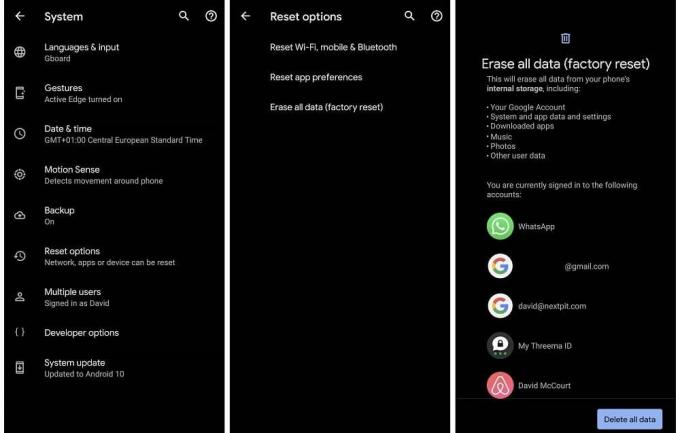
ยอดเยี่ยม! ตอนนี้คุณได้เลือกรีเซ็ตสมาร์ทโฟนเป็นค่าเริ่มต้นจากโรงงานแล้ว คุณจะต้องรอสักครู่จนกว่ากระบวนการจะเสร็จสมบูรณ์ เมื่อรีเซ็ตเสร็จแล้ว ให้ลงชื่อเข้าใช้อีกครั้งเพื่อดำเนินการต่อ ตอนนี้อุปกรณ์ของคุณจะเป็นเวอร์ชันใหม่จากโรงงาน
วิธีที่ 2: ฮาร์ดรีเซ็ตอุปกรณ์ Android โดยใช้โหมดการกู้คืน
ในการรีเซ็ตโทรศัพท์ของคุณโดยใช้โหมดโรงงาน คุณต้องปิดโทรศัพท์ นอกจากนี้ คุณไม่ควรเสียบโทรศัพท์เข้ากับเครื่องชาร์จขณะดำเนินการรีเซ็ต
1. กด. ค้างไว้ พลัง ปุ่มพร้อมกับระดับเสียง ขึ้น ปุ่มในแต่ละครั้ง
2. อุปกรณ์ของคุณจะโหลดเข้าสู่โหมดการกู้คืน
3. คุณต้องออกจากปุ่มเมื่อคุณเห็นโลโก้ Android บนหน้าจอของคุณ
4. ถ้ามันขึ้นว่า “no command” คุณจะต้องกด. ค้างไว้ พลัง ปุ่มและใช้ ปรับระดับเสียงขึ้น ปุ่มหนึ่งครั้ง
5. คุณสามารถเลื่อนลงโดยใช้ปุ่ม ลดเสียงลง. ในทำนองเดียวกัน คุณสามารถเลื่อนขึ้นโดยใช้ปุ่ม ปรับระดับเสียงขึ้น กุญแจ.
6. เลื่อนและค้นหาล้างข้อมูล/รีเซ็ตเป็นค่าจากโรงงาน
7. กด พลัง ปุ่มจะเลือกตัวเลือก
8. เลือก ใช่, และคุณสามารถใช้ พลัง ปุ่มเพื่อเลือกตัวเลือก
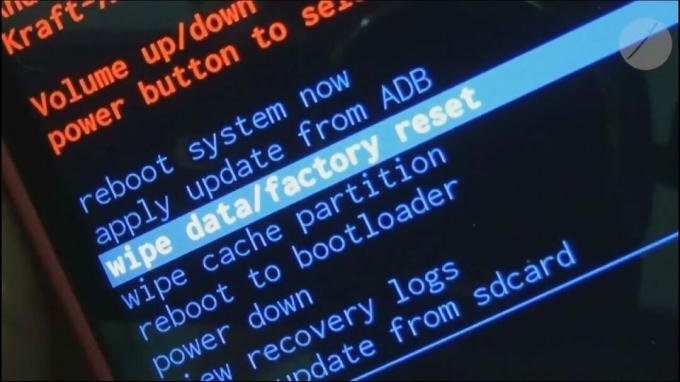
อุปกรณ์ของคุณจะดำเนินการตามกระบวนการฮาร์ดรีเซ็ต สิ่งที่คุณต้องทำคือรอสักครู่ คุณจะต้องเลือก รีบูทเดี๋ยวนี้ เพื่อดำเนินการต่อ.
คีย์ผสมอื่นๆ สำหรับโหมดการกู้คืน
อุปกรณ์บางตัวไม่มีคีย์ผสมที่เหมือนกันสำหรับการบูตเข้าสู่โหมดการกู้คืน ในอุปกรณ์บางเครื่องที่มีปุ่มโฮม คุณต้องกด. ค้างไว้ บ้าน ปุ่ม, พลัง ปุ่มและ ปรับระดับเสียงขึ้น ปุ่ม.
ในอุปกรณ์บางตัวคีย์คอมโบจะเป็น พลัง ปุ่มพร้อมกับ ลดเสียงลง ปุ่ม.
ดังนั้น หากคุณไม่แน่ใจเกี่ยวกับคีย์คอมโบของโทรศัพท์ คุณสามารถลองใช้คีย์เหล่านี้ได้ทีละตัว ฉันได้ระบุคอมโบหลักที่ใช้โดยอุปกรณ์ของผู้ผลิตบางราย นี่อาจช่วยคุณได้
1. ซัมซุง อุปกรณ์ที่ใช้ปุ่มโฮม ปุ่มเปิดปิด, ปุ่มโฮม, และ ปรับระดับเสียงขึ้น อุปกรณ์ Samsung อื่นๆ ใช้พลัง ปุ่มและ ปรับระดับเสียงขึ้น ปุ่ม.
2. Nexus อุปกรณ์ใช้ปุ่มเปิดปิดและปุ่ม เพิ่มระดับเสียงและลดเสียงลง ปุ่ม.
3. LG อุปกรณ์ใช้คีย์คอมโบของ พลัง ปุ่มและ ลดเสียงลง กุญแจ
4. HTC ใช้ปุ่มเปิดปิด + ปุ่ม ลดเสียงลง เพื่อเข้าสู่โหมดการกู้คืน
5. ใน Motorola, มันคือ พลัง ปุ่มที่มาพร้อมกับ บ้าน กุญแจ.
6. สมาร์ทโฟน Sony ใช้ พลัง ปุ่ม ปรับระดับเสียงขึ้น, หรือ ลดเสียงลง กุญแจ.
7. Google Pixel มี คำสั่งผสมที่สำคัญของมันเช่น เปิดเครื่อง + ลดเสียง
8. อุปกรณ์ Huawei ใช้ ปุ่มเปิดปิด และ ลดเสียงลง คำสั่งผสม
9. OnePlusโทรศัพท์ยังใช้ ปุ่มเปิดปิด และ ลดเสียงลง คำสั่งผสม
10. ใน Xiaomi, Power + Volume Up จะทำภารกิจ
บันทึก: คุณสามารถดาวน์โหลดแอปที่ใช้ก่อนหน้านี้ได้ด้วยการดูโดยใช้บัญชี Google ของคุณ หากโทรศัพท์ของคุณถูกรูทแล้ว ฉันแนะนำให้คุณใช้ a การสำรองข้อมูล NANDROID ของอุปกรณ์ของคุณ ก่อนที่จะดำเนินการรีเซ็ต
ที่แนะนำ:
- วิธีปิดเซฟโหมดบน Android
- ค้นหาหมายเลข IMEI โดยไม่ต้องใช้โทรศัพท์
ฉันหวังว่าบทช่วยสอนข้างต้นจะเป็นประโยชน์และคุณสามารถ ฮาร์ดรีเซ็ตอุปกรณ์ Android ของคุณ. แต่ถ้าคุณยังมีคำถามใดๆ เกี่ยวกับบทช่วยสอนนี้ โปรดอย่าลังเลที่จะถามพวกเขาในส่วนความคิดเห็น